Come registrare gratuitamente i flussi Twitch su Windows
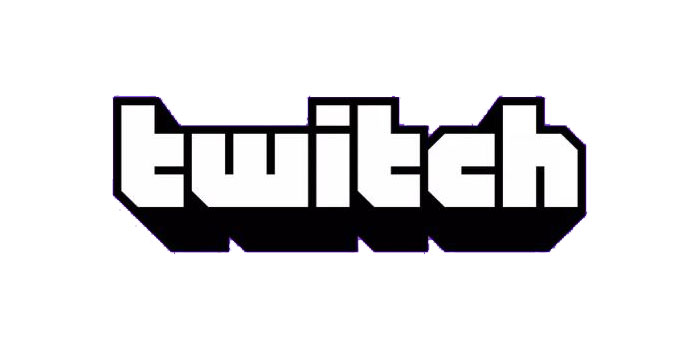
Riepilogo
Twitch è una delle più grandi piattaforme di live streaming per i giocatori. Su Twitch, puoi guardare molti video tutorial sui tuoi giochi preferiti. A volte potresti non presentarti con il tempo per guardarli in tempo reale o vuoi salvare i flussi per apprendere le loro abilità in seguito, allora come? Il modo migliore è registrare i flussi di Twitch con i registratori dello schermo. In questa pagina, abbiamo compilato alcuni modi diversi per registrare i flussi di Twitch per la visualizzazione successiva.
Per registrare gli stream Twitch su PC Windows 10, sono disponibili due registratori dello schermo facili ma utili che possono aiutarti a completare l'attività. Uno è l'app Xbox e l'altro è il registratore dello schermo Twitch Streams.
Metodo 1: registra gli stream Twitch con Twitch Streams Recorder su PC Windows 10
Per registrare gli stream di Twitch su PC Windows, non puoi perderti un potente programma di registrazione dello schermo: Switch Streams Recorder. Questo software di registrazione dello schermo Twitch Streams ti consente di catturare qualsiasi cosa sullo schermo, come programmi TV, gameplay, streaming audio / video live, ecc. Usandolo, puoi registrare lo schermo, l'audio e la webcam con pochi semplici clic. Inoltre, puoi modificare il filmato registrato e caricarlo su piattaforme di social media subito dopo la registrazione.
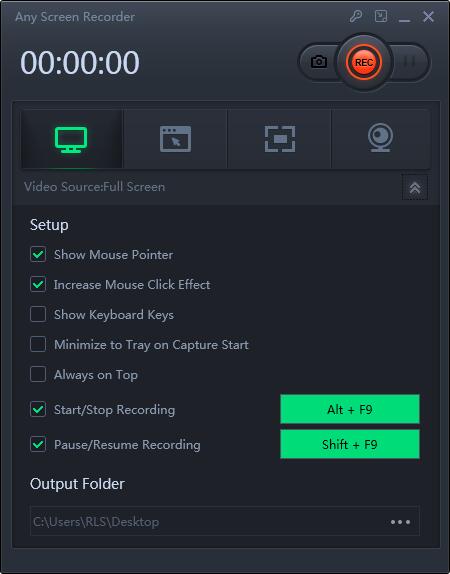
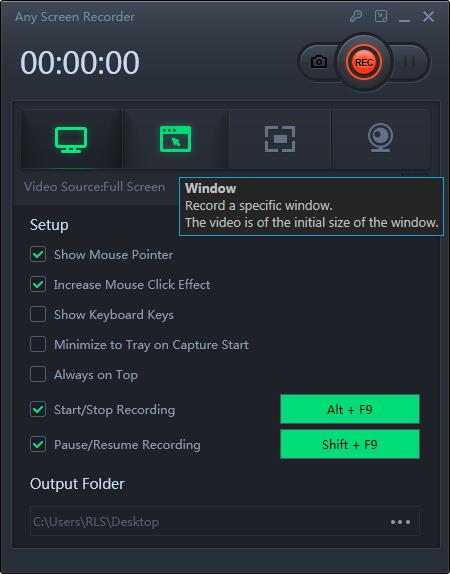
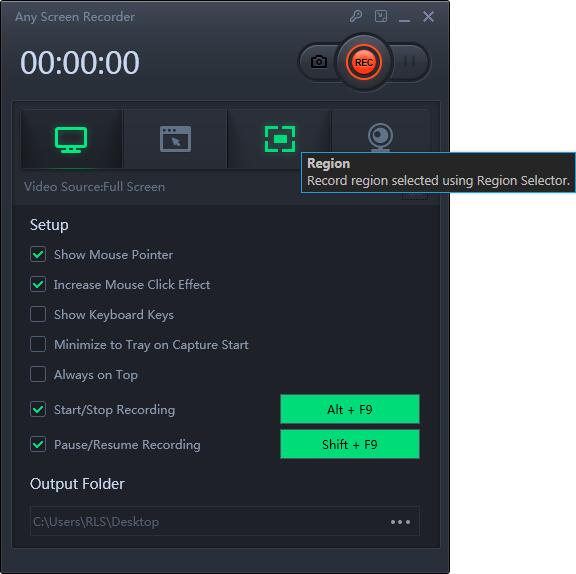
Metodo 2: registra gli stream Twitch con l'app Xbox su PC Windows 10

Per registrare gli stream di Twitch su PC Windows 10, non è necessario scaricare o installare alcun software di terze parti, poiché è disponibile un registratore dello schermo integrato: l'app Xbox. Successivamente, ti mostreremo tutorial passo passo per registrare i flussi di Twitch utilizzando l'app Xbox.
Passaggio 1: apri la barra di ricerca di Windows e digita Xbox al suo interno, quindi fai clic sull'opzione.
Passaggio 2: accedi alla piattaforma Xbox utilizzando il tuo account Microsoft. Al termine, apri Twitch e naviga nel flusso che desideri registrare. Qui puoi utilizzare la barra di ricerca per trovare i tuoi stream preferiti.
Passaggio 3: fai clic sull'icona con due frecce nell'angolo in basso a destra dello stream per mettere lo stream in modalità a schermo intero. Quindi premi Win + G per aprire la barra dei giochi e scegli l'opzione "Sì, questo è un gioco".
Passaggio 4: fare clic sul pulsante circolare rosso sul pannello di registrazione per registrare lo streaming di Twitch. Quando hai finito, puoi scegliere l'opzione quadrata per interrompere la registrazione dello streaming.

